「秘密の画像」をパスワードで守ろう
自分のMacには、他人にはあまり見られたくない画像が入っているものですよね。そんな「秘密の画像」を安全に管理できるソフトがこれ。初めて使うときにパスワードを設定し、ウインドウ左下端の[ADD PHOTO]から隠したい画像を指定しておけば、あとは見たいときにこのソフトを起動し、パスワードを入力すると閲覧できます。ただし画像は元の場所に残ったままですので、必ず手動で削除しましょう!
Mac業界の最新動向はもちろん、読者の皆様にいち早くお伝えしたい重要な情報、
日々の取材活動や編集作業を通して感じた雑感などを読みやすいスタイルで提供します。
Mac Fan メールマガジン
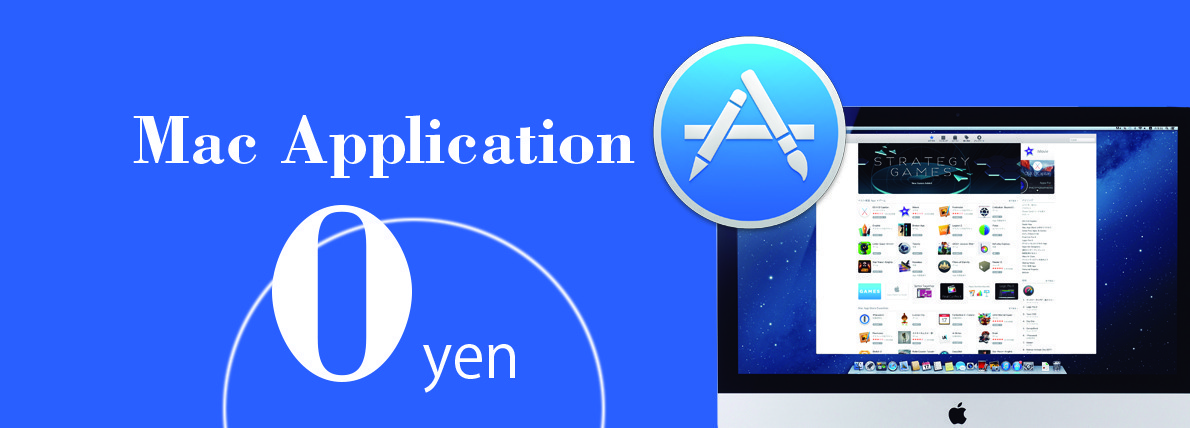
自分のMacには、他人にはあまり見られたくない画像が入っているものですよね。そんな「秘密の画像」を安全に管理できるソフトがこれ。初めて使うときにパスワードを設定し、ウインドウ左下端の[ADD PHOTO]から隠したい画像を指定しておけば、あとは見たいときにこのソフトを起動し、パスワードを入力すると閲覧できます。ただし画像は元の場所に残ったままですので、必ず手動で削除しましょう!